Win7网络连接配置异常的解决方法(解决Win7网络连接配置异常的简单步骤)
游客 2024-07-27 11:54 分类:网络技术 77
无论是个人用户还是企业用户,使用网络已经成为日常工作生活中不可或缺的一部分。然而,在使用过程中可能会遇到一些网络连接配置异常的问题,特别是在使用Windows7操作系统时。这些问题会导致网络连接不稳定甚至无法连接互联网,给用户带来很大的困扰。本文将介绍解决Win7网络连接配置异常的一些常见方法,以帮助用户快速排除问题,恢复网络连接的正常使用。
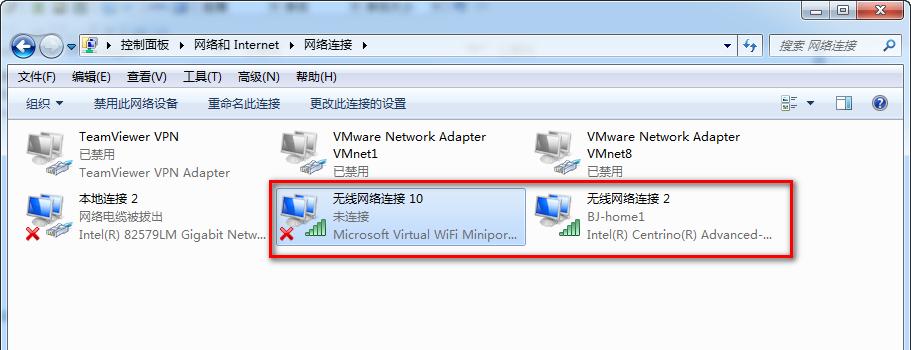
1.检查物理连接
2.重新启动网络设备
3.更新网卡驱动程序
4.确认IP地址设置
5.检查子网掩码设置
6.检查默认网关设置
7.确认DNS服务器设置
8.刷新DNS缓存
9.关闭防火墙和安全软件
10.检查代理服务器设置
11.重置TCP/IP协议栈
12.重置Winsock目录
13.清除临时文件和缓存
14.执行系统文件检查工具
15.重装操作系统
Win7网络连接配置异常可能会引起网络不稳定或无法连接互联网的问题,严重影响用户的正常使用。在遇到此类问题时,用户可以按照本文介绍的方法进行逐一排查和解决。通过检查物理连接、更新驱动程序、确认网络设置等步骤,用户可以快速恢复网络连接的正常使用,提高工作和生活效率。同时,建议用户定期维护和检查网络配置,以预防和及时解决类似问题的发生。
Win7网络连接配置异常解决方法
随着互联网的普及,网络已经成为人们日常生活中不可或缺的一部分。而在使用Windows7操作系统的过程中,可能会遇到网络连接配置异常的问题,导致无法正常上网。本文将介绍如何解决Win7网络连接配置异常问题,帮助读者实现正常上网。
1.检查物理连接是否正常
首先要确认电脑与路由器或调制解调器之间的物理连接是否正常。检查电缆是否插好,网线是否损坏,以及网络设备是否正常运行。
2.重启网络设备
如果物理连接正常,但无法上网,可以尝试重启路由器和调制解调器。有时候这些设备会出现问题,通过重启可以解决一些临时的网络连接故障。
3.检查IP地址设置
确认电脑的IP地址设置是否正确。在“控制面板”中找到“网络和共享中心”,点击“更改适配器设置”,选择当前使用的网络适配器,右键点击“属性”,找到“Internet协议版本4(TCP/IPv4)”,点击“属性”来检查IP地址和DNS设置是否正确。
4.释放和续约IP地址
如果IP地址设置正确,但仍然无法上网,可以尝试释放和续约IP地址。打开命令提示符窗口,输入“ipconfig/release”命令释放当前的IP地址,再输入“ipconfig/renew”命令重新获取IP地址。
5.重置Winsock
Winsock是Windows操作系统中负责网络通信的一个关键组件。如果网络连接配置异常,可以尝试重置Winsock。打开命令提示符窗口,输入“netshwinsockreset”命令重置Winsock。
6.检查网络防火墙设置
有时候网络防火墙的设置会影响网络连接。检查防火墙设置是否阻止了网络连接。在“控制面板”中找到“Windows防火墙”,点击“允许程序或功能通过Windows防火墙”,确保网络相关的程序被允许通过防火墙。
7.更新网卡驱动程序
旧版本的网卡驱动程序可能会导致网络连接异常。打开设备管理器,找到网络适配器,右键点击选择“更新驱动程序”,选择自动搜索更新的方式来更新网卡驱动程序。
8.检查网络服务是否正常运行
在“控制面板”中找到“管理工具”,选择“服务”。确认以下与网络连接相关的服务是否正在运行:DHCP客户端、DNS客户端、网络定位服务(NLA)。
9.清除DNS缓存
DNS缓存可能会导致网络连接异常。打开命令提示符窗口,输入“ipconfig/flushdns”命令来清除DNS缓存。
10.重置TCP/IP协议栈
如果问题仍然存在,可以尝试重置TCP/IP协议栈。打开命令提示符窗口,输入“netshintipreset”命令来重置TCP/IP协议栈。
11.检查安全软件设置
某些安全软件的设置可能会导致网络连接异常。检查安全软件的防火墙设置和网络连接策略,确保它们没有阻止网络连接。
12.检查网络适配器驱动程序是否正确安装
在设备管理器中检查网络适配器驱动程序是否正确安装。如果显示黄色感叹号或红色叉号,说明驱动程序存在问题。尝试卸载并重新安装驱动程序。
13.重新设置InternetExplorer设置
打开InternetExplorer浏览器,点击工具菜单,选择“Internet选项”,在“高级”选项卡中找到“重置”按钮,将IE浏览器设置恢复为默认值。
14.检查网络线路和设备故障
如果以上方法都没有解决问题,可能是由于网络线路或设备故障导致。可以尝试更换网线,或者联系网络服务提供商检查网络设备是否正常工作。
15.寻求专业技术支持
如果上述方法都无法解决问题,建议寻求专业的技术支持。可以联系电脑维修专家或者网络服务提供商,让他们帮助诊断和解决网络连接配置异常的问题。
通过本文的介绍,我们了解到了解决Win7网络连接配置异常的方法。在遇到网络连接问题时,我们可以逐步检查物理连接、IP地址设置、防火墙设置等,并尝试重启设备、重置Winsock、更新驱动程序等方法来解决问题。如果无法自行解决,我们也可以寻求专业技术支持来解决网络连接异常的问题。
版权声明:本文内容由互联网用户自发贡献,该文观点仅代表作者本人。本站仅提供信息存储空间服务,不拥有所有权,不承担相关法律责任。如发现本站有涉嫌抄袭侵权/违法违规的内容, 请发送邮件至 3561739510@qq.com 举报,一经查实,本站将立刻删除。!
相关文章
-

学校电脑win7自动还原如何关闭?
-

Win7内存不能被written的原因及解决方法(深入分析Win7内存无法写入的问题)
-

解决无法进入Win7安全模式的问题(Win7安全模式进不去解决方法及步骤)
-

如何在Windows7上安装最新版本的iTunes(简单步骤教你在Windows7上安装最新版iTunes)
-

永久关闭Win7默认共享的方法(解放你的网络资源)
-

Win7多桌面设置方法(使用Win7的多桌面功能)
-

完美解决方案(轻松安装、优化及故障排除)
-

Win7投屏设置方法大全(打造完美投屏体验)
-

Win7如何显示文件后缀名(简单教程帮助您快速解决问题)
-

Win7打开摄像头的命令及使用方法(快速掌握Win7下打开摄像头的技巧)
- 最新文章
- 热门文章
- 热评文章
-
- 幻游猎人新手指南?如何快速上手游戏并避免常见错误?
- -关键词:【三大职业全面解读】 -新标题:三大职业全面解读?如何选择最适合你的职业路径?
- 普通玩家如何在《最终幻想14》中找到乐趣?游戏内常见问题解答?
- 2024年哪些高分手游值得下载?如何选择最佳游戏体验?
- 阴阳师徐清林御魂筛选心得体会?如何高效筛选出最佳御魂组合?
- 大闹天宫玩法详解?如何快速掌握游戏策略?
- 小朋友游戏盘点?哪些游戏最受小朋友欢迎?
- 吃鸡游戏是什么?如何入门吃鸡游戏?
- 流放之路有哪些职业?各职业特点是什么?
- 万能信物兑换武将攻略?如何高效获取并兑换最强武将?
- 星辰之塔第7关怎么过?过关攻略有哪些要点?
- 劲舞团私服怎么开服?开服常见问题有哪些?
- 柜体安装插座预留电源的方法是什么?
- 主机安装几个硬盘比较好?如何平衡容量与性能?
- 苹果电脑能否连接USBA键盘?解决方法在这里!
- 热门tag
- 标签列表
